System requirements
Tor Browser is based on Mozilla Firefox's ESR (Extended Support Release), which periodically updates to include critical security updates from Firefox's main version.
Due to these updates, older operating systems may eventually become incompatibile with newer versions of software dependencies that are only available in more recent OS versions.
Maintaining support for outdated systems would compromise the security of Tor Browser, as it would require disabling newer security features and mechanisms that are crucial for protecting users' online anonymity.
Note: Support for Windows 7, 8, and 8.1 will be discontinued after the release of Tor Browser 14, scheduled for the end of 2024.
Users on these operating systems are strongly advised to upgrade to maintain access to the most recent updates and security features provided by Tor Browser.
Windows
Operating Systems (32-bit and 64-bit):
- Windows 7
- Windows 8 and 8.1
- Windows 10
- Windows 11
macOS
Linux
Tor Browser is supported on any modern Linux-based operating system. Please reach out if you encounter any issues while installing.
Android
Installation
For Windows
გადადით Tor-ბრაუზერის ჩამოტვირთვის გვერდზე.
ჩამოტვირთეთ Windows-ზე .exe ფაილი.
(სასურველია) ფაილის ნამდვილობის დამოწმება ხელმოწერით.
მას შემდეგ, რაც ჩამოტვირთვა დასრულდება, ორჯერ დაწკაპეთ .exe ფაილზე. დაელოდეთ დაყენების მეგზურის მუშაობის დასრულებას.
For macOS
გადადით Tor-ბრაუზერის ჩამოტვირთვის გვერდზე.
ჩამოტვირთეთ macOS-ის .dmg ფაილი.
(სასურველია) ფაილის ნამდვილობის დამოწმება ხელმოწერით.
მას შემდეგ, რაც ჩამოტვირთვა დასრულდება, დაწკაპეთ .dmg ფაილზე. დაელოდეთ დაყენების მეგზურის მუშაობის დასრულებას.
For GNU/Linux
გადადით Tor-ბრაუზერის ჩამოტვირთვის გვერდზე.
ჩამოტვირთეთ Linux-ის .tar.xz ფაილი.
(სასურველია) ფაილის ნამდვილობის დამოწმება ხელმოწერით.
შემდეგ კი მიჰყევით ან გრაფიკულ, ან ბრძანებათა ველის მითითებებს:
გრაფიკული ხერხი
როცა ჩამოტვირთვა დასრულდება, არქივის შიგთავსი გაშალეთ შესაბამისი პროგრამით.
საჭიროა მიუთითოთ GNU/Linux-ს, რომ დაგრთოთ ნება, გაუშვათ shell-სკრიპტები.
გადადით Tor-ბრაუზერის ახლადშექმნილ საქაღალდეში.
მარჯვენა ღილაკით დაწკაპეთ start-tor-browser.desktop, გახსენით პარამეტრები ან მახასიათებლები და დაუშვით ფაილის პროგრამის სახით გაშვების ნებართვა.
ორჯერ დააწკაპეთ ხატულაზე Tor-ბრაუზერის პირველად გასაშვებად.
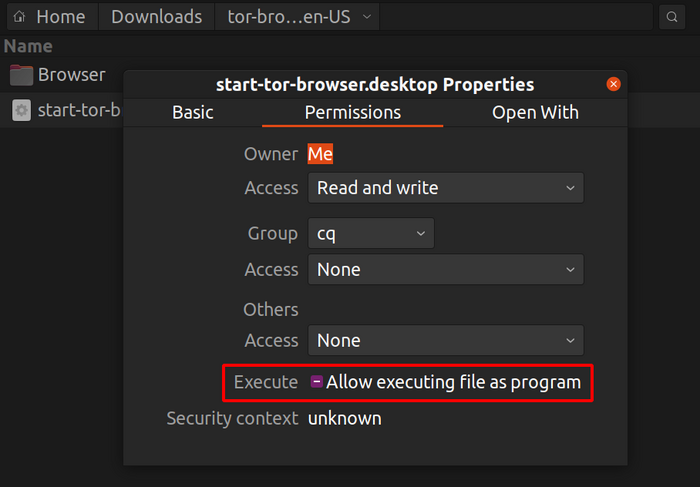
შენიშვნა: Ubuntu-სა და ზოგიერთ სხვა დისტრიბუტივზე, თუ შეეცდებით გაუშვათ start-tor-browser.desktop, შესაძლოა ტექსტური ფაილი გაიხსნას.
ამ შემთხვევაში, უნდა შეცვალოთ ნაგულისხმევი ქმედება და ნება დართოთ, რომ .desktop ფაილები იქცეს გამშვებად.
ეს პარამეტრი, როგორც წესი, ფაილის მმართველს გააჩნია ხოლმე.
ბრძანებათა ველის ხერხი
როცა ჩამოტვირთვა დასრულდება, არქივის შიგთავსი გაშალეთ ბრძანებით tar -xf [TB archive].
Tor-ბრაუზერის საქაღალდიდანვე შეგიძლიათ გაუშვათ ბრაუზერი ბრძანებით:
./start-tor-browser.desktop
შენიშვნა: თუ ეს ბრძანება არ იმუშავებს, მოგიწევთ ფაილი აქციოთ გამშვებად. ამავე საქაღალდიდან, გაუშვით: chmod +x start-tor-browser.desktop
დამატებით, სხვა აღნიშვნების დართვითაც შეიძლება გაეშვას start-tor-browser.desktop ბრძანებათა ველიდან:
| აღნიშვნა |
აღწერა |
--register-app |
Tor-ბრაუზერის სამუშაო პროგრამად მითითება. |
--verbose |
Tor-ისა და Firefox-ის გამოტანილი მონაცემების ასახვა ბრძანებათა ფანჯარაში. |
--log [file] |
Tor-ისა და Firefox-ის გამოტანილი მონაცემებს ჩაწერა ფაილში (ნაგულისხმევად: tor-browser.log). |
--detach |
ბრძანებათა ველის ჩახსნა და Tor-ბრაუზერის ფონურად გაშვება. |
--unregister-app |
Tor-ბრაუზერის სამუშაო პროგრამებიდან მოცილება. |
იხილეთ, როგორ უნდა განაახლოთ Tor-ბრაუზერი.